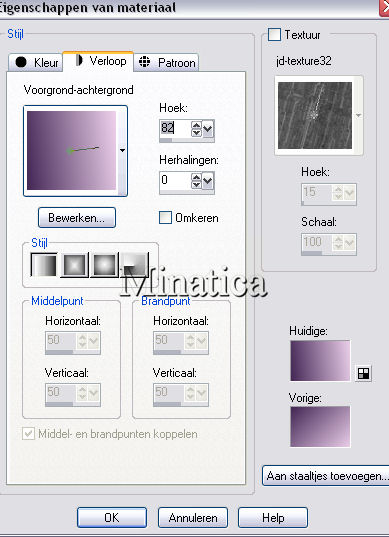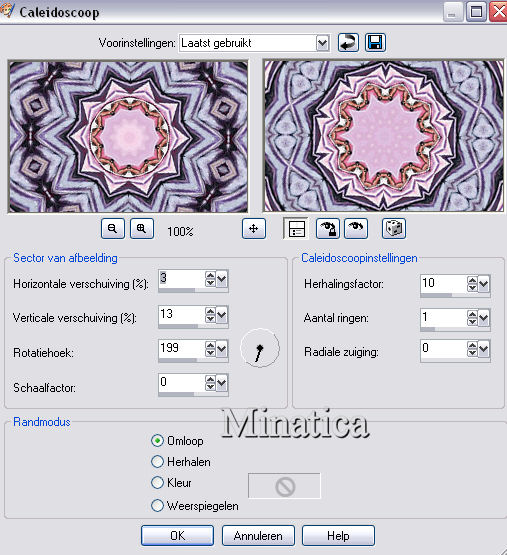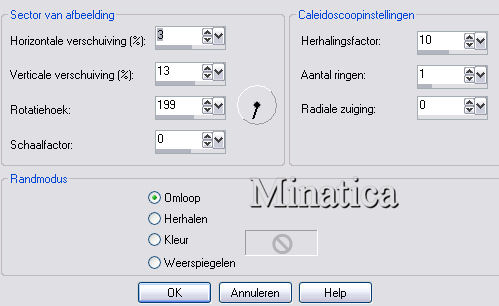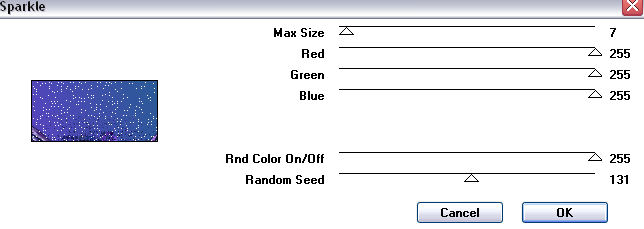Sparkle
De tube is tubed by Suzan 1 filter VM natural Filter in de map insteekfilters zetten in de map van jasc paintshoppro Stap1 We vullen de rasterlaag in met verloop zie instelling op de afbeelding
Dan kopieeren we onze tube en pakken deze als nieuwe laag. De tubelaag gaan we dupliceren deze laag sluiten we door het oog je dicht te doen
Effecten ===>>Texture effecten ====>> Mosaic antique met de volgende instellingen zie afbeelding
Stap3 Oopen rasterlaag 3 en geef deze een slagschaduw Met de instellingen 3 - 3 - 80 - 3
Stap4 Nieuwe rasterlaag Maak met de selectie tool een cirkel of wat uitkomt als je een andere tube gebruikt en vul deze met de achtergrondkleur Selecties === Wijzigen ==>Inkrimpen met 30 pixels Selecteer ====>Selecteer niets
Stap5 Met toverstokje selecteren we deze rand
Lagen ===>> Alle lagen samenvoegen Dan deze laag 2 x dupliceren
Stap6 Dan drukken we op de bovenste laag hiervan staat het oogje open Nu sluiten we de laag Stap7 Open laag 2 hiervan zetten we het oogje open, zorg ook dat deze laag actief is; deze is dan donker gekleurd in het lagenpaneel Open alle lagen en dan opslaan als psp let op! voor de bestandsindeling met opslaan dit moet psp 7 zijn zie ook vorige lesjes Stap8 Nu openen we animationshop. Stap9 Dan opslaan als gif let op! bestandsnaam veranderen Wij zijn benieuwd naar je net gemaakte crea Geschreven door Icemar Lessen mogen niet gelinkt worden zonder toestemming van de schrijver Als deze les lijkt op een andere les berust dat op toeval
Copyright2006©Minatica.be
|
|---|